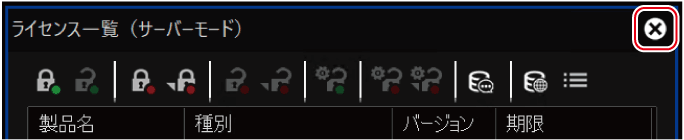STEP2:フローティングライセンスの認証
サーバーソフトウェアのインストールが完了したら、サーバーコンピューターでフローティングライセンスの認証を行います。
ライセンス一覧
認証が必要なライセンスは、次のとおりです。
EDIUS Workgroupの場合
|
必要なライセンス |
|
|
オプションライセンス |
|
EDIUS Broadcastの場合
|
必要なライセンス |
|
|
オプションライセンス |
|
GV License Managerの起動
フローティングライセンスの認証は、サーバーコンピューターのGV License Manager(サーバーモード)で行います。
1) タスクバーの通知領域にあるGV License Managerアイコンを右クリックし、[ライセンス一覧]をクリックする
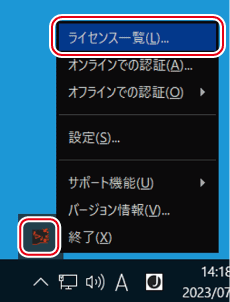
-
GV License Manager(サーバーモード)が起動し、[ライセンス一覧(サーバーモード)]ダイアログが表示されます。
 その他の方法
その他の方法
-
Windowsのスタートメニューを表示し、[Grass Valley] → [GV License Manager (Server Mode)]をクリックします。
-
タスクバーの通知領域にあるGV License Managerアイコンをダブルクリックします。
[ライセンス一覧(サーバーモード)]ダイアログ

|
(1) |
操作ボタン |
ライセンスを認証したり、Webブラウザでサーバーコンソールを表示したりするボタンが配置されています。 サーバーコンソールでは、フローティングライセンスの使用数やライセンスを使用しているクライアントを確認したり、ライセンスサーバーモジュールを再起動したりできます。 |
|
(2) |
ライセンス一覧 |
認証が完了したライセンスの一覧を表示します。 |

-
サーバーコンピューター以外のコンピューターでは、[ライセンス一覧]ダイアログが表示されます。画面に表示される内容は、[ライセンス一覧(サーバーモード)]ダイアログと同一です。
フローティングライセンスの認証
フローティングライセンスの認証を行います。
ライセンスの認証は、オンライン認証とオフライン認証が可能です。

-
ライセンスの認証解除の方法については、 “フローティングライセンスの認証解除” を参照してください。
フローティングライセンスの認証(オンライン認証)
オンライン環境下のサーバーコンピューターで、フローティングライセンスの認証を行います。
1) サーバーコンピューターで、GV License Manager(サーバーモード)を起動する
2) [オンラインでの認証]をクリックする
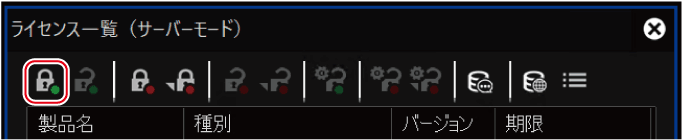
-
シリアルナンバーの入力画面が表示されます。
3) シリアルナンバーを入力し、[OK]をクリックする
-
シリアルナンバーが正しく認証されると、確認画面が表示されます。
4) 確認画面で[OK]をクリックする

-
認証されたライセンスが、GV License Managerのライセンス一覧に表示されます。
-
ライセンスの認証が完了したら、フローティングライセンスを使用するための設定をします。
フローティングライセンスの認証(オフライン認証)
オフライン環境下のサーバーコンピューターで、フローティングライセンスの認証を行います。
1) サーバーコンピューターの空きポートにUSBメモリーを接続する
2) エクスプローラーでUSBメモリーを開き、4つのフォルダーを作成する
-
フォルダー名は、「HUB」、「XRE」、「SYNC」、「EDIUS」としてください。
3) GV License Manager(サーバーモード)を起動する
4) [オフラインでの認証 IDファイルの生成]をクリックする
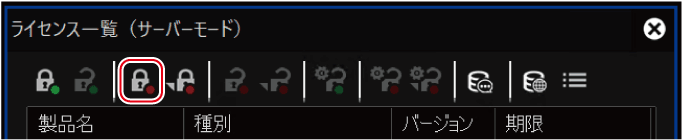
-
シリアルナンバーの入力画面が表示されます。
5) シリアルナンバーを入力し、[OK]をクリックする
6) [IDファイルの出力先]ダイアログで、USBメモリーの各フォルダーを出力先として選択し、[フォルダーの選択]をクリックする
|
保存先のフォルダー |
ライセンス |
|---|---|
|
HUB |
Chorus Hub 11 Server FL |
|
XRE |
Chorus Hub 11 Render Option FL |
|
SYNC |
Chorus Hub 11 Sync Option FL |
|
EDIUS |
EDIUS 11 Workgroup FL |
7) 確認メッセージが表示されるので、[OK]をクリックする
8) サーバーコンピューターからUSBメモリーを取り外し、インターネット接続されているWindows PCに接続する
9) エクスプローラーでUSBメモリーを開き、「HUB」 → 「Activation」フォルダー内のGVActivation.exeをダブルクリックする
10) [GVソフトウェアのライセンス認証を行いますか?]と表示されるので、[はい]をクリックする
11) 確認メッセージが表示されるので、[OK]をクリックする
12) Windows PCからUSBメモリーを取り外して、サーバーコンピューターに接続する
13) サーバーコンピューターのGV License Manager(サーバーモード)で、[オフラインでの認証 認証ファイルの登録]をクリックする
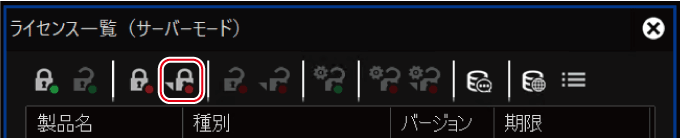
14) USBメモリーを開き、「HUB」 → 「Activation」フォルダー内のResponse.keyを選択して[開く]をクリックする
15) 確認メッセージが表示されるので、[OK]をクリックする
-
認証されたライセンスが、GV License Managerのライセンス一覧に表示されます。
-
ライセンスの認証が完了したら、フローティングライセンスを使用するための設定をします。
フローティングライセンスを使用するための設定
サーバーコンピューターのGV License Manager(サーバーモード)で、フローティングライセンスを使用するための設定をします。
1) サーバーコンピューターで、GV License Manager(サーバーモード)を起動する
2) [設定]をクリックする
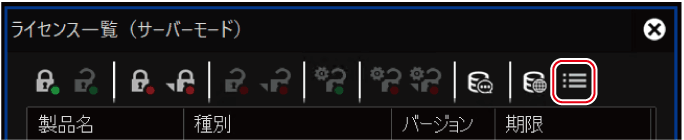
-
[設定]ダイアログが表示されます。
3) [フローティングライセンスサーバーを利用]と[自動で設定]にチェックを入れ、[OK]をクリックする
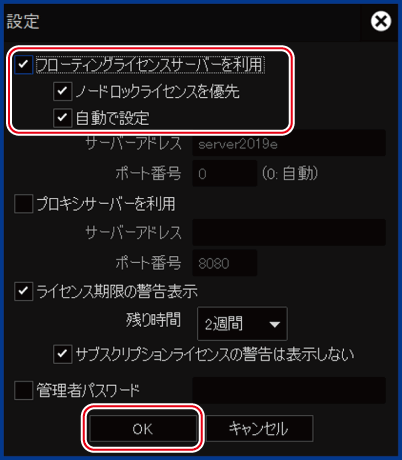

-
[ノードロックライセンスを優先]にチェックを入れると、フローティングライセンスとノードロックライセンスに同じ種類のライセンスが存在する場合に、ノードロックライセンスを優先して利用できます。
4) [×]をクリックしてGV License Managerを閉じ、OSを再起動する